- Yazar Abigail Brown [email protected].
- Public 2023-12-17 07:04.
- Son düzenleme 2025-01-24 12:28.
Herhangi bir programda klavye kısayollarını kullanmak projeleri biraz daha kolaylaştırır. Menüleri aramak veya elinizdeki göreve ara vermek zorunda değilsiniz. Kısayolları kullanmaya başladığınızda, muhtemelen o kısayola eklenen menü öğesinin Photoshop menülerinde nerede olduğunu unutacaksınız.
Photoshop'ta bir katmanı doldurmak için araç çubuğuna veya menülere gitmeniz gerekmez. En sevdiğiniz kısayolları belleğe kaydedin ve parmaklarınızı klavyede serbest bırakın.
Bu talimatlar Photoshop CS5 ve sonraki sürümleri için geçerlidir. Bazı menü öğeleri ve kısayollar sürümler arasında farklılık gösterebilir.
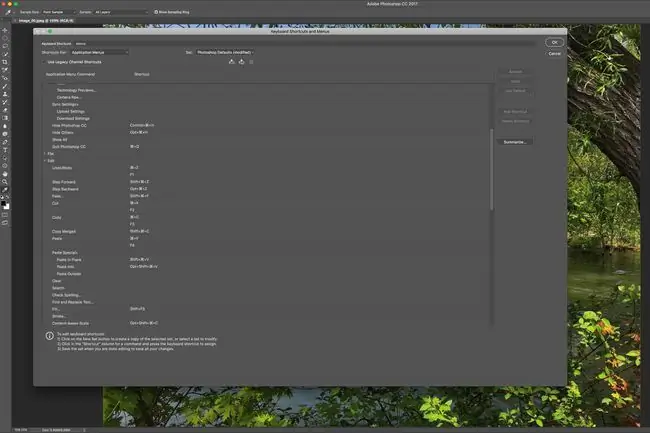
Kısayol Formatları
Kısayollar, menü öğelerinin yanında listelenir. İşletim sisteminize bağlı olarak, bir değiştirici tuşa basmanız gerekebilir. Kısayollarla kullanılan genel değiştirici tuşlar şunlardır:
Mac'te
Mac'te
Örneğin, Photoshop'ta bir seçimi kaldırmak için, Mac'te klavye komutu Command+D şeklindedir. PC'de, Ctrl+D.
Photoshop'taki araçların çoğunun kendi tek tuşlu kısayolları vardır. İşte bazı önemli olanlar:
Varsa, farklı araç türleri arasında geçiş yapmak için bu komutlarla
Shift kullanın. Örneğin, Shift + M tuşlarına basmak, eliptik ve dikdörtgen çerçeveler arasında geçiş yapmanızı sağlar.
- V: Hareket
- M: Seçim çerçevesi
- L: Kement
- W: Sihirli Değnek
- C: Kırp
- B: Fırça
- G: Boya Kovası
- T: Metin
- U: Şekil
Katmanları Doldurmak için Klavye Kısayolları
Photoshop katmanını veya seçili alanı ön plan rengiyle doldurmak için Windows'ta Alt+Backspace veya Option+Delete klavye kısayolunu kullanınMac'te.
Windows'ta Ctrl+Backspace veya Mac'te Command+Delete kullanarak bir katmanı arka plan rengiyle doldurun.
Kısayolla Şeffaflığı Koruyun
Doldururken şeffaflığı korumak için
Shift tuşunu dolgu katmanları kısayollarına ekleyin. Örneğin, arka plan rengi için Shift+Ctrl+Backspace kullanın. Bu kısayol yalnızca piksel içeren alanları doldurur.
Geçmişten doldururken şeffaflığı korumak için Shift tuşunu ekleyin.
Bu kısayol Elements'ta çalışmıyor.
Düzenle > Doldur İletişim Kutusunu Aç
Düzenle > Doldurma'yı açmak için Windows'ta Shift+Backspace veya Mac'te Shift+Delete kullanın Photoshop'taki diğer doldurma seçenekleri için iletişim kutusu.
Renkleri Değiştirme veya Geri Alma
Ön plan ve arka plan renklerini değiştirmek için X tuşunu kullanın.
Ön plan veya arka plan renklerini yeniden siyah beyaza döndürmek için D tuşunu kullanın.
Diğer Kullanışlı Kısayollar
Photoshop için çok sayıda başka klavye kısayolu vardır:
Etkin geçmiş durumunu doldurmak için Windows'ta
Bir katmanın renklerini ters çevirdiğinizde bir katmanın bölümlerini ters çevirmek için
Windows'ta
Photoshop'u yüklerken Windows'ta
Düzenle > Klavye Kısayolları'yı seçerek özel kısayollar oluşturabilirsiniz.






